Potřebujete rychlý přehled, jak si vedou zdroje návštěvnosti a tržeb, v porovnání mezi měsíci a meziročně, bez neustálého přepínání časového období? Nebo vám jednoduše nevyhovuje zobrazení dat v Google Analytics (GA)? Zkuste vlastní reporty přímo v Google Dokumentech (GD). Je to jednoduché! Stačí si v Google tabulkách přidat doplněk Google Analytics.
A můžete začít. My si takto usnadňujeme život a šetříme čas již dlouho.
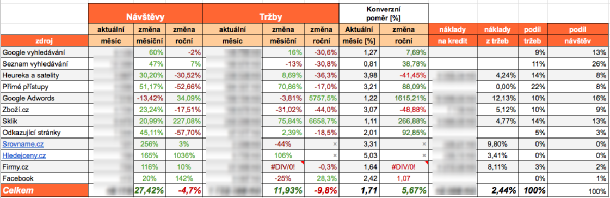
Na co si dát pozor
Když spouštíte doplněk, je potřeba, abyste měli nastaveno v nastavení tabulky (Soubor > Nastavení tabulky… > Národní prostředí) zemi, kde se odděluje desetinnou tečkou (Spojené státy jsou jistota). Po přegenerování si zase nastavte Českou republiku.
Pokud nasdílíte přístup uživatelům, kteří nemají přístup do daných Analytics, nemůžou si přegenerovat data.
První report
První report si můžete vyzkoušet hned po nainstalování pomocí průvodce Doplňky > Google Analytics > Create new report.
Praktický přehled zdrojů
Zdroje doporučujeme vybírat přes filtry (řádek Filters, segmenty mají více omezení). Po spuštění reportů musíte dát Google trochu času, aby data zpracoval, buďte trpěliví. Spuštěním se zpracují všechny nachystané reporty.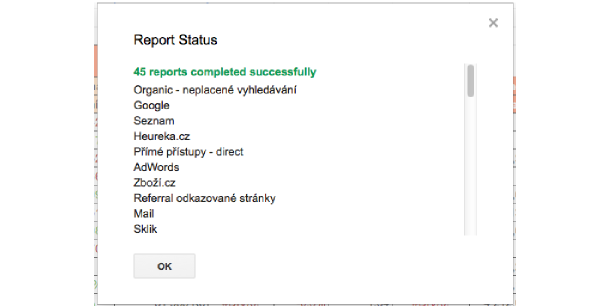
Povinná pole pro konfiguraci reportu
- ID profilu, které v Analytics najdete přes Správce > Výběr dat > Nastavení zobrazení > ID výběru dat.
- Začátek a konec časového období (Start Date a End Date), nebo kolik posledních dní zpět (Last N Days).
- Metriky (sloupečky v GA), které chcete vytáhnout (Metrics https://developers.google.com/analytics/devguides/reporting/core/dimsmets)
Doporučujeme zvolit si i podle jaké metriky chcete data řadit (Sort — návštěvnost, tržby…). Uvidíte například, která jazyková mutace Google vám přináší nejvíce návštěv.
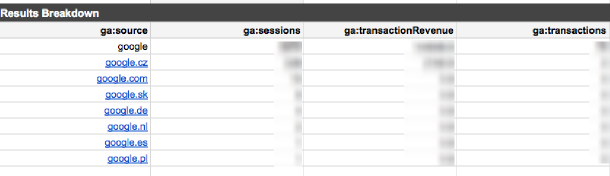
Vysvětlení jednotlivých řádků pro nastavení reportu naleznete zde: https://developers.google.com/analytics/solutions/google-analytics-sprea….
Po spuštění (Doplňky > Google Analytics > Run reports) se vám vytvoří ve stejném dokumentu nové listy s výsledky, a s těmi už můžete pracovat, jak se vám zlíbí. Doporučuji s daty pracovat v novém listu, který si vytvoříte vy a vygenerované listy používat pouze jako zdroj dat.
Podmínky pro filtrování zdrojů
Podmínky můžete kombinovat.
- AND je ;
- OR je ,
- Regulární výraz je =~. Při využívání | můžete narazit na limit, a tak budete muset podmínku rozdělit v ukázkovém reportu např. zdroj Referral odkazované stránky.
- Negace přes ! např. zdroj neobsahuje krtka a zároveň žížalu ano -> ga:source !~ (krtek); ga:source =~ (žížala)
- Přesná shoda je ==
Vzorový report
Více odkoukáte ve vzorovém dokumentů zde, který si zkopírujte (Soubor > Vytvořit kopii) a začněte s experimenty ;)
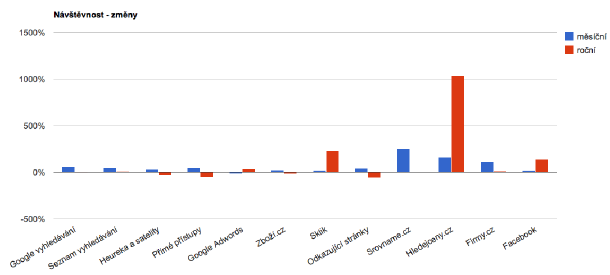
Seznam proměnných použitelných při sestavování reportů: https://developers.google.com/analytics/devguides/reporting/core/dimsmets
Pokud použijete posledních N dní, můžete využít možnosti automatického spouštění reportů a ušetříte si čas přegenerováváním.
Další inspiraci najdete u Adama Juráka.
Jak si vytvořit vlastní dashboard, ukazuje sám Google v tomto videu.
Používáte tento doplněk? Inspirujte nás a ukažte nám své automatické reporty a dashboardy.
Komentáře (5)
Core Reporting API je nejlepší kamarád! Na jednu stranu je elegantnější pro rychlý export už vyfiltrovaných dat (typicky přes nějaké vlastní dimenze), navíc je API benevolentnější při samplingu. Na druhou stranu ale Drive není ochoten blíže specifikovat, kde je v zadání chyba a proč nechce vygenerovat report. Nejvíc hloupé je ale omezení na max 10000 řádků. Pokud těch řádků potřebujete více (typicky vstupní stránky, unikátní kw…), tak si to musíte pospojovávat po listech přes fci importrange, což je tedy vážně OTRAVA!.… a nebo raději nakonec sáhnout po ještě elegantnějších možnostech než Core Reporting API
@Michal škola hrou ;) Když mi prosím napíšeš o jaké chyby šlo, opravíme je, nebo přidám “cheatsheet”, ať nepřipravíme o radost i další ;)
taky mi to házelo ref.. a po rozkliknutí funguje… každopádně je tam ještě několik drobných chyb, při jejichž odhalení, jsem se naučil s reporty pracovat líp, než kdybych ho zkoušel tvořit od nuly… pokud to byl záměr, tak díky za geniální výukovou metodu :-D :-D
@Paja reporty se podařilo vygenerovat? Pokud se vám pak stále zobrazuje #REF je potřeba buňku rozkliknout a dát enter. Funguje?
asi delam neco spatne, ale v tom vzorovem souboru mi to ve vsech listech haze #REF! takze toho moc neokoukam.… :( ale jinak skvely tip! diky P.